PS处理出MM的青春艳丽色彩
来源:sc115.com | 325 次浏览 | 2011-07-14
标签: 艳丽 色彩 青春 PS调出MM的青春艳丽色彩 签名制作
本教程主要是介绍一些基本的调色技巧,首先通过覆盖通道来改变照片的整体色调,再通过改变图层混合模式加强照片的对比度!调色的时候尽量把颜色控制在2-3种之间越少主题主题就越突出。
处理前图片

处理后作品

1.打开处理前图片,点通道面版,点绿色通道按Ctrl + A 全选,按Ctrl + C复制,然后点蓝色通道按Ctrl + V 粘贴,回到图层面版效果如图1。

<图1>
处理前图片

处理后作品

1.打开处理前图片,点通道面版,点绿色通道按Ctrl + A 全选,按Ctrl + C复制,然后点蓝色通道按Ctrl + V 粘贴,回到图层面版效果如图1。

<图1>
2.按Ctrl + J 复制一份,然后把图层混合模式改为“柔光”,效果如图2

<图2>
3.按Ctrl + Shift + Alt + ~ 调出高光选区,新建一个图层填充颜色:#F3FCCB,然后把图层混合模式改为“颜色减淡”,图层土透明度改为:60%,效果如图3。

<图3>
4.新建一个图层按Ctrl + Shift + Alt + E 盖印图层,然后按Ctrl + J 把盖印好的图层复制一份,再把他的图层混合模式改为“柔光”,图层不透明度改为:50%,效果如图4

<图4>
5.新建一个图层填充颜色:#02402A,然后把图层混合模式改为“柔光”,效果如图5

<图5>
6.新建一个图层选择菜单:编辑 > 填充 参数设置如图6,效果如图7

<图6>

<图7>
.选择菜单:滤镜 > 模糊 > 动感模糊 参数设置如图8,效果如图9,然后把图层混合模式改为“叠加”,效果如图10

<图8>

<图9>

<图10>
8.新建一个图层按Ctrl + shift + Alt + E 盖印图层,按Ctrl + U 调色相/饱和度参数设置如图11。确定后再整体修饰一下完成处理后作品。
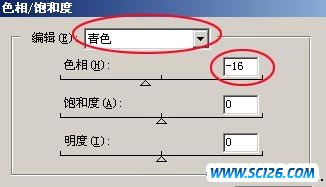
<图11>

<图12>
搜索: 艳丽 色彩 青春 PS调出MM的青春艳丽色彩 签名制作
- 上一篇: ps为MM加上鲜花翅膀
- 下一篇: PS打造古典签名-醉人的微笑
 食疗养生PPT模板
食疗养生PPT模板 中国水墨画渲染PPT模板
中国水墨画渲染PPT模板 水墨篮球剪影PPT模板
水墨篮球剪影PPT模板 部队爱国主义教育PPT模板
部队爱国主义教育PPT模板 学习文具矢量图5
学习文具矢量图5 学习文具矢量图4
学习文具矢量图4 学习文具矢量图3
学习文具矢量图3 学习文具矢量图2
学习文具矢量图2 动感光晕背景矢量图4
动感光晕背景矢量图4